
جدول المحتويات:
- الخطوة 1: لنبدأ بالأشياء الصغيرة ……. Paint.Net
- الخطوة 2: لنرى Photoshop ….. $ 999 AUGHHHHHHH Gimp Shop ---- Free Yay
- الخطوة 3: تحريكها -------- Pivot Stickfigure Animator
- الخطوة 4: تخلص من برنامج MS Office واحصل على الجانب الأفضل من الحياة __________ OpenOffice
- الخطوة 5: Firefox
- الخطوة السادسة: الجرأة
- الخطوة 7: Eclipse SDK
- الخطوة 8: Puppy Linux
- الخطوة 9: مساهمة إنشمان
- مؤلف John Day [email protected].
- Public 2024-01-30 07:42.
- آخر تعديل 2025-01-23 12:54.
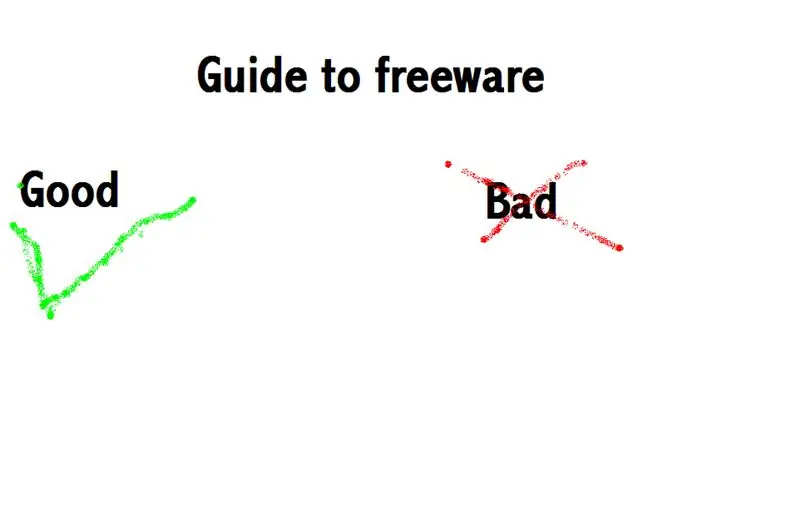
الخطوة 1: لنبدأ بالأشياء الصغيرة ……. Paint. Net
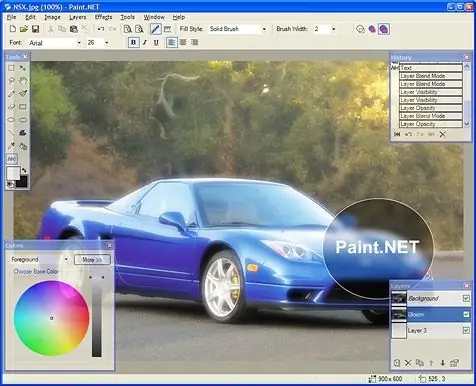
الآن Ms paint جيد وكل شيء ولكن Paint.net تم تصميمه ليكون منافسًا لـ Ms Paint ولكنه يشبه Photoshop 2. تصنيف البرنامج ------ 8.7 هنا Paint.net
الخطوة 2: لنرى Photoshop ….. $ 999 AUGHHHHHHH Gimp Shop ---- Free Yay
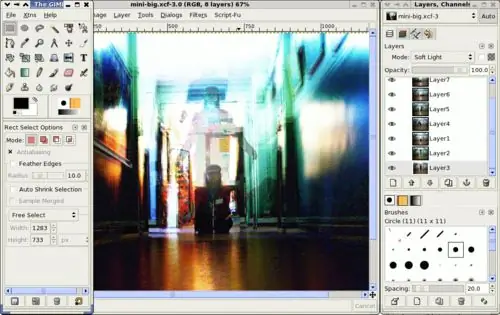
متجر Gimp هو بديل فوتوشوب ويقوم بعمل جيد في ذلك. لن تحصل على جميع ميزات برنامج فوتوشوب ولكن ستحصل على أداة رائعة لتحرير الصور تعمل بشكل أفضل مع أي شيء آخر في سوق البرامج المجانية. يمكنك الحصول عليه هنا
الخطوة 3: تحريكها -------- Pivot Stickfigure Animator
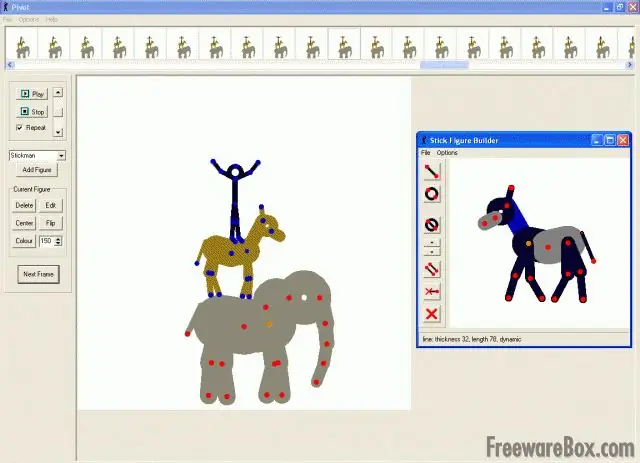
الآن … لقد شاهدت على الأرجح الرسوم المتحركة ذات الشكل الملصق وأردت معرفة كيفية صنعها. Pivot هو برنامج رائع أقوى مما يبدو. يمكنك الحصول على المحور هنا
الخطوة 4: تخلص من برنامج MS Office واحصل على الجانب الأفضل من الحياة _ OpenOffice
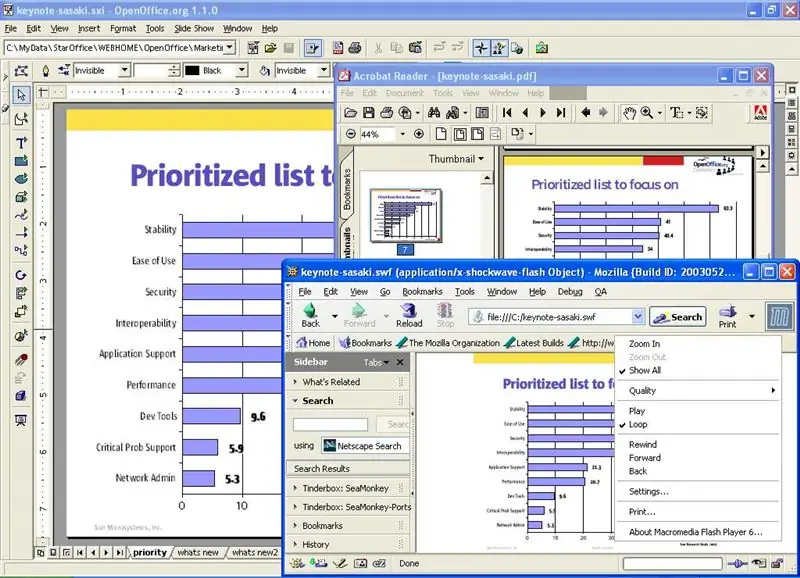
OpenOffice هو أفضل كلمة ، وبوربوينت ، ومتفوق مع ميزات رائعة…. قد يستغرق الإعداد بعض الوقت ولكنه سيكون يستحق كل هذا العناء !!!!!! يمكنك الحصول عليه هنا
الخطوة 5: Firefox
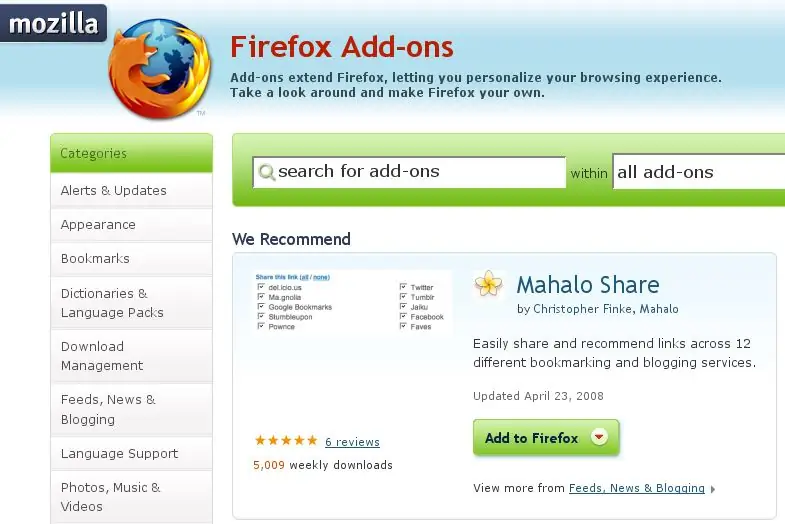
ماذا يجب ان يقال؟ إنه مجاني ، وأكثر قابلية للتكيف من IE ، وأكثر توافقًا مع المعايير من IE ، ويحتوي على عدد كبير من الوظائف الإضافية المكتوبة بواسطة المستخدم (مثل Adblock الذي لا غنى عنه ، وتعديلات المستخدم التي لا نهاية لها مثل Mouse Gestures ، و GreaseMonkey وما إلى ذلك لتخصيص تصفحك) … استخدم كل من IE7 و Firefox كل يوم في عملي ، والمناسبات التي يتعين علي فيها استخدام IE تبدو وكأنها عمل روتيني مقارنة باستخدام Firefox. احصل على Firefox هنا
الخطوة السادسة: الجرأة

Audacity هو محرر صوت مجاني جيد الميزات متاح لكل من Windows و Linux. يحتوي على واجهة سهلة الاستخدام تتيح لك استيراد مشاريع صوتية متعددة المسارات ومزجها وتحريرها وتصديرها. من خارج الصندوق ، لا يمكنه الحفظ بتنسيق MP3 ولكن يتم إصلاح ذلك بسرعة عن طريق تنزيل برنامج تشفير MP3 مثل LAME. إنها ليست مجموعة تحرير احترافية ، لذلك لا تتوقع عددًا كبيرًا من الميزات ، لكنها قادرة على المزج البسيط والتأثيرات الأساسية. كما أنه يحفظ التسجيلات الجارية بذكاء على القرص الصلب أثناء التنقل ، لذا فهو قادر على تسجيل الصوت دون انقطاع بشكل مستمر طالما لديك مساحة على القرص الثابت - إذا كان لديك قرص ثابت بحجم معقول فهذا عدد كبير من الساعات ، حتى تتمكن من مغادرة Audacity لتسجيل ، على سبيل المثال ، برنامج إذاعي كامل. احصل على Audacity هنا ، تتوفر حزم دبيان أيضًا.
الخطوة 7: Eclipse SDK
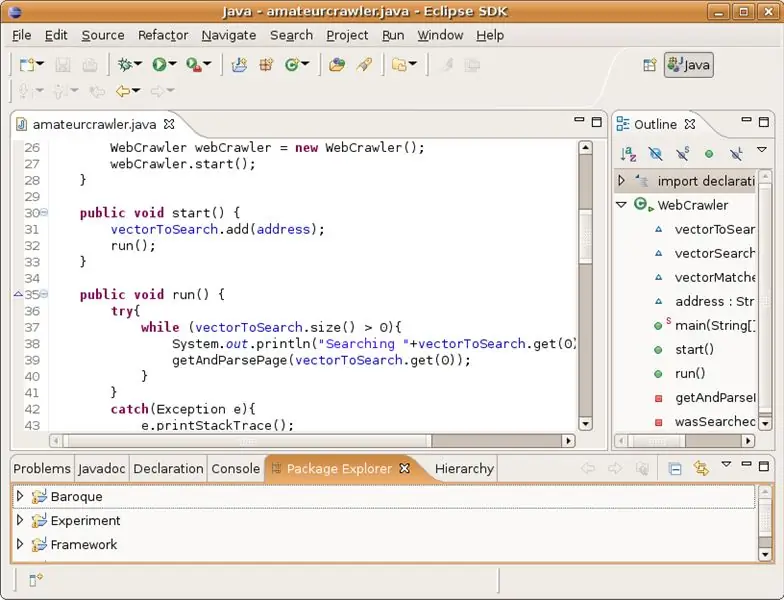
تعد Eclipse SDK بيئة تطوير متكاملة (IDE) قائمة على Java. نظرًا لأنه يعتمد على Java ، فسيتم تشغيله على أي نظام أساسي تتوفر له بيئة تشغيل Java. إنه مخصص بشكل أساسي لـ Java ، ولكن البيئات متاحة أيضًا لـ AspectJ و C / C ++ و COBOL و PHP. يتيح لك تتبع ملفات المصدر الخاصة بك في جزء مبوب رئيسي ، مع نوافذ ثانوية لعرض المتغير والوظيفة ، ووحدة تحكم لتطبيقات وحدة التحكم ، ونوع التسلسل الهرمي وما إلى ذلك ، ويوفر ميزات محرر التعليمات البرمجية المعتادة (تمييز بناء الجملة بما في ذلك وضع علامة على خطأ في بناء الجملة ، المسافة البادئة التلقائية وإعادة التنسيق الآلي للكود) وبيئة تصحيح الأخطاء للغة ، لقد بدأت في كتابة برامج Java في Notepad وتجميعها في سطر الأوامر ، ولكن بالنسبة للمشاريع التي يزيد حجمها عن حجم معين ، تصبح هذه الطريقة غير عملية - وهنا يأتي دور Eclipse. احصل على Eclipse IDE هنا ، تتوفر حزم دبيان أيضًا.
الخطوة 8: Puppy Linux
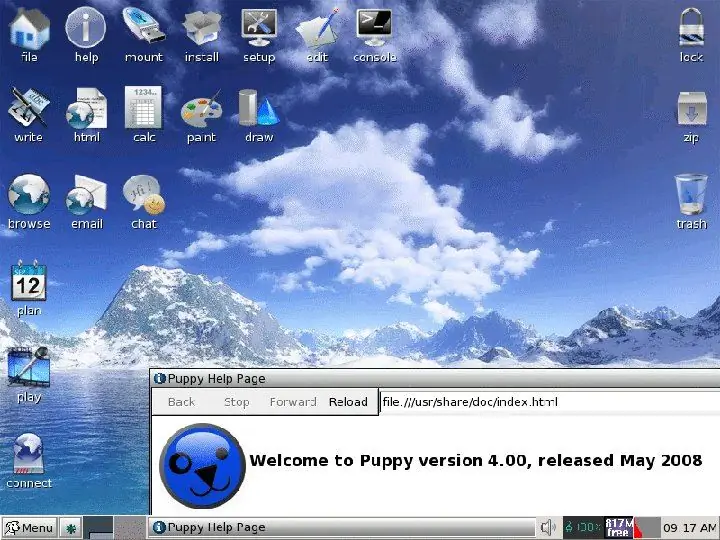
حسنًا - لن أناقش أي نظام تشغيل هو الأفضل ، كل الأسباب العديدة لاستخدام Linux ، الحجج الدينية ، أي من ذلك. استخدم أي نظام تشغيل تريده. لا يُقصد من Puppy أن يكون بديلاً لنظام التشغيل الأساسي لسطح المكتب الخاص بك. Puppy Linux هو قرص مضغوط مباشر على Linux - قم برميها في محرك الأقراص المضغوطة ، قم بتشغيل جهاز الكمبيوتر الخاص بك ، وتأكد من تعيين BIOS للتحقق من الأقراص المضغوطة القابلة للتمهيد وسوف يتم تشغيلها. يبلغ حجم نظام التشغيل بالكامل 50 ميجابايت ، مما يعني أنه سيكون مناسبًا أيضًا على محرك أقراص USB بالحجم الذي يمكنك الحصول عليه مجانًا من المعارض المهنية - وهذا يستحق القيام به حيث يمكنك حفظ الملفات على باقي العصا لاستخدامها مع Puppy إذا كنت لا تريده أن يلمس القرص الصلب الخاص بك ، إنه مليء بالميزات - يحتوي على متصفح ، بريد إلكتروني ، رسائل فورية ، برنامج مكتب أساسي (كاتب ، جدول بيانات) ، برامج رسم ، مشغل موسيقى وأقراص DVD ، ناسخ أقراص مضغوطة والكثير من إدارة النظام أدوات لأشياء مثل تقسيم محركات الأقراص الثابتة وتنسيقها مما يجعلها مفيدة جدًا كقرص إنقاذ للنظام. يتم اختيار البرامج في الغالب لطبيعتها خفيفة الوزن - بدلاً من أحدث إصدار من Firefox ، يستخدم متصفح Dillo البسيط للغاية ، على سبيل المثال ، ونتيجة لذلك يمكن تشغيله حتى على أقدم أجهزة الكمبيوتر. لقد استخدمت Puppy لتجديد شباب جهاز كمبيوتر محمول قديم (500 ميجاهرتز PIII ، وذاكرة وصول عشوائي 64 ميجابايت ، وقرص صلب 4 جيجابايت) كان بطيئًا جدًا لتشغيل Windows ME بشكل صحيح وكان يعمل مثل الحلم مع Puppy. - الواجهة ، رغم بساطتها ، غريبة (النقرات الفردية على الملفات أو الاختصارات تفتحها ولا يمكنك تغيير ذلك) ، ومثل أي نظام لينكس ، فإنها تتطلب القليل من المعرفة بكيفية عمل الأنظمة الشبيهة بـ UNIX ، لكنها لا تزال ملحوظة سهل الاستخدام. تتضمن الإصدارات الأحدث اكتشاف الأجهزة ، لذا يجب أن يقوم جهاز الكمبيوتر العادي الذي يحتوي على مكونات قياسية بالكشف التلقائي دون أي مشاكل. ولكن إذا كنت بحاجة إلى المزيد من الإقناع بأن Puppy يستحق العناء … تخيل أنك تستخدم Windows ، ولسبب ما تعرض التثبيت للتلف أو التلف بطريقة ما ولن يتم التمهيد. هل تفضل أ) استخدام أداة الإصلاح من Microsoft ، آمل أن تتمكن من تصحيح أي خطأ في جهازك وآمل أنه إذا كان ذلك ممكنًا ، فستظل بعض ملفاتك متبقية في النهاية ، وبالطبع انتقل إلى مقهى الإنترنت في كل مرة تريد فيها التحقق من رسائل البريد الإلكتروني الخاصة بك ب) ضعها في قرص مضغوط ، وقم بالتمهيد في نظام تشغيل كامل الميزات مع جميع الأدوات المذكورة أعلاه التي ستتيح لك استعادة ملفاتك ، وحاول حل المشكلة بنفسك وتتيح لك أن تكون منتجًا باستخدام جهازك عندما يكون نظام التشغيل الأساسي الخاص بك معطلاً؟ قم بتنزيل Puppy Linux ISO هنا وتحقق من الوثائق و Wiki
الخطوة 9: مساهمة إنشمان
هنا مساهمة inchman:
هناك تطبيقان آخران مجانيان وسريعان وصغيران وفعالان بشكل مذهل هما irfanview و VLC player. الأول هو irfanview إنه برنامج عارض للصور على المنشطات. ليس فقط هو البرنامج الوحيد الذي تحتاجه للتعامل مع الصور وحتى الفيديو ، ولكن يمكنه القيام ببعض المعالجة الرائعة للملفات. هنا موقع الويب: https://www.irfanview.com/ باستخدام هذا البرنامج ، يمكنك عرض ملفات الصور وتصنيفها بسرعة. إنه صغير وخفيف الوزن ومليء بالميزات تمامًا. يجب أن يكون هذا البرنامج على كل جهاز تعمل عليه. فيما يلي عدد قليل من ميزاته: دعم متعدد اللغات لخيار الصورة المصغرة / المعاينة خيار الرسام - لرسم خطوط ودوائر وسهام وتصويب الصورة وما إلى ذلك. نص التعليق في عرض الشرائح / ملء الشاشة وما إلى ذلك. دعم لفلاتر Adobe Photoshop ؛ عرض سريع للدليل (التنقل عبر الدليل) تحويل الدُفعات (مع معالجة الصور) خيار البريد الإلكتروني تأثيرات تحرير IPTC (Sharpen ، Blur ، Adobe 8BF ، Filter Factory ، Filters Unlimited ، إلخ.) التقاط أيقونات الاستخراج من EXE / DLL / ICLs Lossless-j.webp
موصى به:
كيفية تنزيل البرامج المجانية كطالب ISU (Microsoft و Adobe وبرامج الأمان: 24 خطوة

كيفية تنزيل البرامج المجانية بصفتك طالب ISU (Microsoft و Adobe وبرامج الأمان: بالنسبة إلى Adobe: انتقل إلى الخطوة 1 بالنسبة إلى Microsoft: انتقل إلى الخطوة 8 للأمان: انتقل إلى الخطوة 12 بالنسبة إلى Azure: انتقل إلى الخطوة 16
أكثر أمانًا أفضل: جعل محطات القطار أكثر أمانًا: 7 خطوات

أكثر أمانًا أفضل: جعل محطات القطار أكثر أمانًا: العديد من محطات القطارات اليوم غير آمنة بسبب الافتقار إلى الأمن والحواجز والتحذير من وصول القطار. رأينا الحاجة إلى إصلاح ذلك. من أجل حل هذه المشكلة ، أنشأنا Safer Better. استخدمنا مستشعرات الاهتزاز وأجهزة استشعار الحركة و
بايك - قيادة أكثر أمانًا ، قيادة أذكى ، قيادة بايك: 5 خطوات

بايك - قيادة أكثر أمانًا ، قيادة أذكى ، قيادة بايك! مرحبًا بك في مشروعي المسمى بايك ، هذا مشروع كجزء من تعليمي. أنا طالب NMCT في Howest في بلجيكا. كان الهدف هو صنع شيء ذكي باستخدام Raspberry Pi. كانت لدينا الحرية الكاملة التي أردنا أن نجعلها أذكياء. بالنسبة لي كان
المزيد من علوم الصوت مع البرامج المجانية: 7 خطوات

المزيد من علوم الصوت باستخدام البرمجيات الحرة: أقوم بتدريس الفيزياء في المدرسة الثانوية ونقضي بعض الوقت في الحديث عن الموجات والصوت. لقد وجدت أن إحدى أفضل الطرق للقيام بذلك هي استخدام البرمجيات الحرة لتحليل المكونات التوافقية لأصوات مختلفة ثم إعادة بنائها بتردد واحد عند
التصوير البانورامي مع البرامج المجانية والأجهزة الرخيصة: 6 خطوات

التصوير البانورامي مع البرامج المجانية والأجهزة الرخيصة: تُستخدم الصور البانورامية لعمل صور لمشاهد أكبر من أن تتناسب مع عدسة الكاميرا العادية أو حتى أكبر من أن تراها العين البشرية في وقت واحد. معظم الصور البانورامية المعروفة هي لقطات خارجية لخصائص جيولوجية أو سماء المدينة
